Stai visualizzando la documentazione di Apigee Edge.
Vai alla documentazione di Apigee X. info
Aggiungi un'estensione selezionandola da un elenco di pacchetti di estensioni disponibili per l'organizzazione Apigee Edge.
Per aggiungere una nuova istanza di estensione:
- Accedi all'interfaccia utente di Edge come amministratore dell'organizzazione. Per aggiungere un'estensione, devi essere un amministratore dell'organizzazione.
- Fai clic su Estensioni > Amministratore.
La visualizzazione Estensioni mostra un elenco di tutte le estensioni configurate dai pacchetti di estensioni disponibili sul sistema.
Nei passaggi successivi aggiungerai la tua estensione.
- Fai clic su Aggiungi estensione:
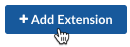
Viene visualizzata la visualizzazione Seleziona un'estensione. Questa pagina elenca tutte le estensioni disponibili nel sistema. Le estensioni nell'elenco sono suddivise tra quelle sviluppate da Google e quelle sviluppate da altre società.
Per rendere un'estensione disponibile per l'utilizzo da un proxy API, seleziona un pacchetto di estensioni, configura un'estensione con valori specifici per le tue esigenze e poi esegui il deployment in un ambiente.
Dovrai farlo nei passaggi successivi.
- Nella scheda Google, individua il pacchetto dell'estensione Google Stackdriver Logging.
- Per visualizzare ulteriori informazioni sull'estensione, fai clic su Visualizza dettagli:
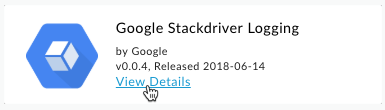
Nella visualizzazione dei dettagli dell'estensione, puoi trovare informazioni sull'autore, sulla licenza, sul repository di origine e così via.
- Per configurare un'istanza di questa estensione, fai clic sul pulsante Seleziona:
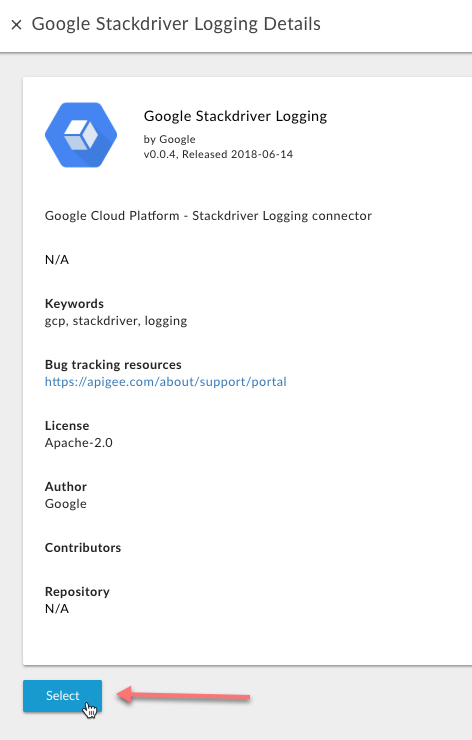
Viene visualizzata la finestra di dialogo Proprietà dell'estensione:
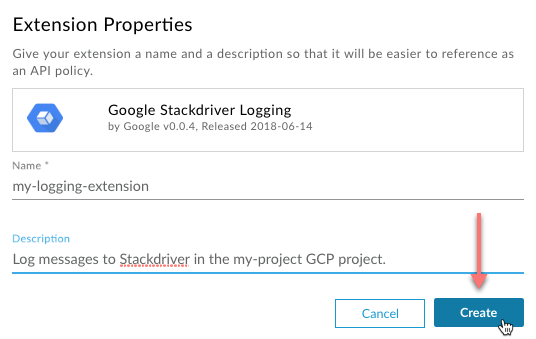
- Nella finestra di dialogo Proprietà dell'estensione, inserisci i seguenti valori:
Campo Obbligatorio? Descrizione Nome Obbligatorio Inserisci un nome per questa estensione, ad esempio "la-mia-estensione-di-log" (non utilizzare spazi o caratteri speciali). Questo valore deve essere univoco nell'organizzazione. Nelle tue estensioni, prova a utilizzare un nome che descriva la funzionalità della configurazione dell'estensione.
Descrizione Facoltativo Per le tue estensioni, inserisci una descrizione che aiuti uno sviluppatore di proxy API a capire la funzione di questa configurazione dell'estensione. Ricorda che è possibile che in un'organizzazione esistano più configurazioni della stessa estensione. Immagina di spiegare allo sviluppatore del proxy a cosa serve l'estensione. - Fai clic su Crea.
Edge crea la nuova estensione.
Passaggio successivo
Passaggio 1 Passaggio 2: configura e esegui il deployment per i test Passaggio 3 Passaggio 4 Passaggio 5

